本文属于机器翻译版本。若本译文内容与英语原文存在差异,则一律以英文原文为准。
授权 Slack 工作区
在您授权工作区并授予 AWS 支持 应用程序访问该工作空间的权限后,您需要为其设置一个 AWS Identity and Access Management (IAM) 角色 AWS 账户。 AWS 支持 应用程序使用此角色来调用 API 操作,AWS 支持并为您调用 S ervice Quot as。例如, AWS 支持 应用程序使用角色调用CreateCase操作,以便在 Slack 中为您创建支持案例。
备注
您的 Slack 频道继承来自 IAM 角色的权限。Slack 频道中的所有用户都拥有与该角色关联的 IAM 策略中指定的相同权限。例如,如果您的 IAM 策略授予对您的支持案例的完全读写权限,则您的 Slack 频道中的任何人都可以创建、更新和解决您的支持案例。如果您的 IAM 策略允许该角色拥有只读权限,则您的 Slack 频道中的用户只能查看您的支持案例。
-
我们建议您添加管理支持操作所需的 Slack 工作区和通道。我们建议您配置专用通道,并且只邀请所需用户。
您必须授权每个要用于 AWS 账户的 Slack 工作区。如果您有多个帐户 AWS 账户,则必须登录每个帐户并重复以下步骤来授权工作空间。如果您的账户属于 AWS Organizations 中的某个组织,并且您想要授权多个账户,请跳至 Authorize multiple accounts(授权多个账户)。
为你的 Slack 工作区授权 AWS 账户
-
登录到 AWS Support Center Console
,然后选择 Slack configuration(Slack 配置)。 -
在入门页面上,选择 Authorize workspace(授权工作区)。
-
如果尚未登录到 Slack,请在 Sign in to your workspace(登录到工作区)页面上,输入工作区名称,然后选择 Continue(继续)。
-
在 “AWS 支持 正在申请访问 your-workspace-name Slack 的权限” 页面上,选择 “允许”。
注意
如果您不允许 Slack 访问您的工作区,请确保您拥有 Slack 管理员的权限,可以将该 AWS 支持 应用程序添加到工作区。请参阅先决条件。
在 Slack 配置页面上,Workspaces(工作区)下方会显示您的工作区名称。
-
(可选)要添加更多工作区,请选择 Authorize workspace(授权工作区)然后重复步骤 3-4。您最多可以向您的账户添加五个工作区。
-
(可选)默认情况下,您的 AWS 账户 身份证号作为账户名显示在您的 Slack 频道中。要更改此值,请在 Account name(账户名称)下选择 Edit(编辑),输入账户名称,然后选择 Save(保存)。
提示
使用便于您和您的团队轻松识别的名称。该 AWS 支持 应用程序使用此名称来识别您在 Slack 频道中的账户。您可以随时更新此名称。
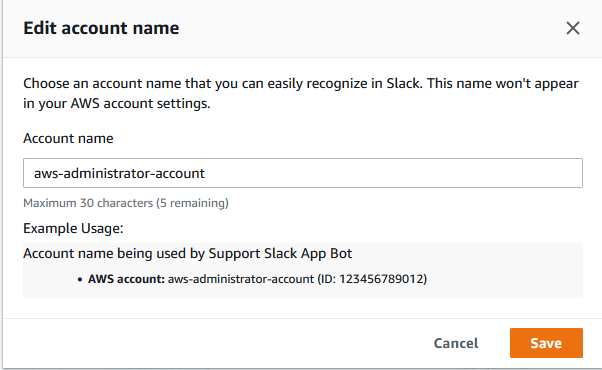
Slack 配置页面会显示您的工作区名称和账户名称。
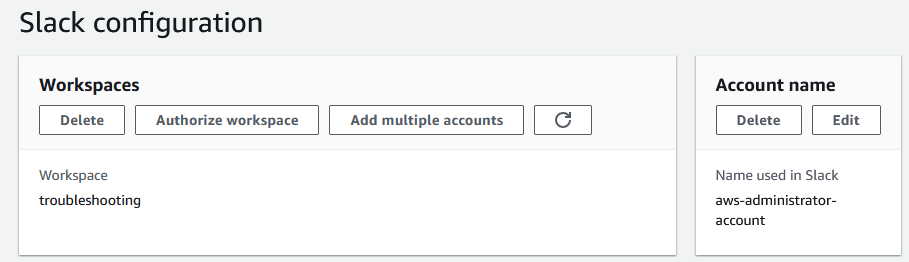
授权多个账户
要授权多个 AWS 账户 用户使用 Slack 工作区,你可以使用AWS CloudFormation或 Terraform 来创建你的应用程序资源。 AWS 支持